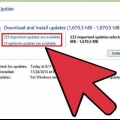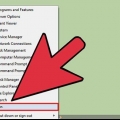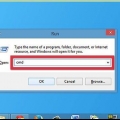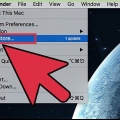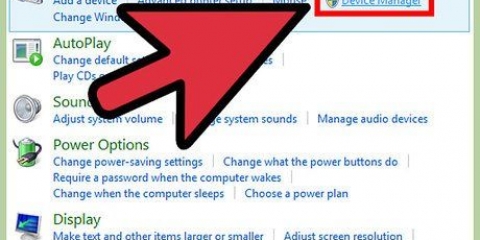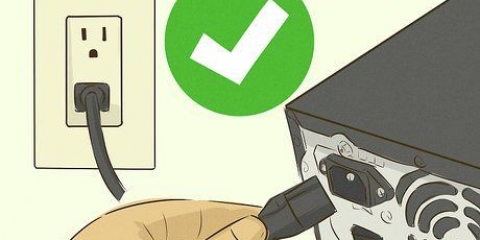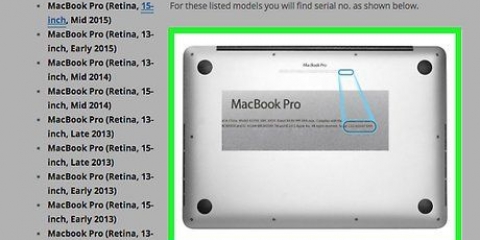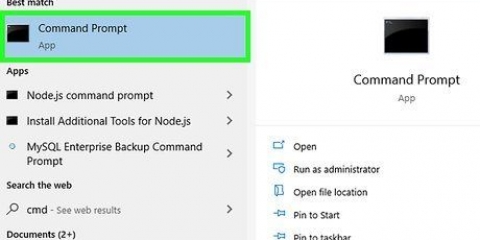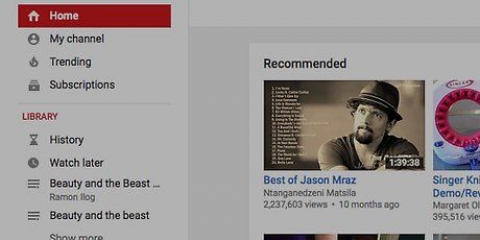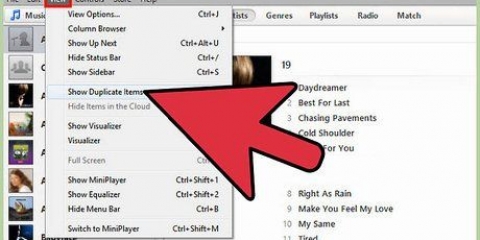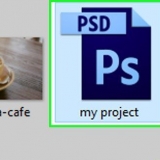Windows 8: Windows Update kører automatisk. Windows 7 / Windows Vista: Klik på `Start`, søg efter `Windows Update`, klik på `Søg efter opdateringer` og vælg muligheden for at installere alle tilgængelige opdateringer. Windows XP / Windows 2000: Klik på `Start`, gå til `Alle programmer`, vælg `Windows Update`, klik på `Scan for opdateringer`, og vælg derefter muligheden for at installere alle tilgængelige opdateringer.
Find et lydkort
Indhold
Lydkortet i din computer er ansvarlig for at kontrollere og behandle input og output af al lyd på din enhed. Hvis du har problemer med lyden på din computer, eller hvis du for nylig har installeret et nyt lydkort, kan du tjekke, om lydkortet er registreret af Windows.
Trin
Metode 1 af 4: Windows 8

1. Hold musen i nederste højre hjørne af startskærmen på din Windows 8-computer. Søgefunktionen vises på skærmen.

2. Skriv `Kontrolpanel` i søgefeltet, og vælg programmet, når det vises i søgeresultaterne. Kontrolpanelvinduet vises på skærmen.

3. Skriv "Enhedshåndtering" i søgefeltet øverst i Kontrolpanel og vælg programmet, når det vises i søgeresultaterne.

4. Klik på `Lyd-, video- og spilcontrollere` for at udvide listen.

5. Dobbeltklik på navnet på dit lydkort. Egenskaberne for lydkortet vises på skærmen.
Hvis der ikke er noget lydkort på listen, registrerer din computer ikke lydkortet, og der kan være andre problemer at løse.

6. Tjek, om lydkortet er angivet som `Denne enhed fungerer korrekt`. Dette indikerer, at din Windows 8-computer har registreret lydkortet.
Metode 2 af 4: Windows 7 / Windows Vista

1. Klik på `Start` og vælg `Kontrolpanel`. Kontrolpanelvinduet åbnes og vises på skærmen.

2. Klik på `System og sikkerhed` og derefter på `Enhedshåndtering`.

3. Klik på `Lyd-, video- og spilcontrollere` for at udvide listen.

4. Bekræft, at lydkortet er angivet som `Denne enhed fungerer korrekt`. Dette indikerer, at din computer har registreret lydkortet.
Hvis der ikke er noget lydkort på listen, registrerer din computer ikke lydkortet og kan kræve yderligere fejlfinding.
Metode 3 af 4: Windows XP / Windows 2000

1. Klik på `Start` og gå til `Indstillinger`.

2. Klik på `Kontrolpanel`. Kontrolpanelvinduet åbnes.

3. Klik på `System` og vælg `Systemegenskaber`.

4. Klik på fanen `Hardware` og klik derefter på `Enhedshåndtering`.

5. Klik på `Lyd-, video- og spilcontrollere` for at udvide listen.

6. Tjek, om lydkortet siger "Denne enhed fungerer korrekt". Dette indikerer, at din computer har registreret lydkortet.
Hvis der ikke er noget lydkort på listen, registrerer din computer ikke lydkortet, og der kan være andre problemer at løse.
Metode 4 af 4: Fejlfinding
1. Flyt lydkortet til et andet slot på din computers bundkort, hvis du for nylig har installeret et nyt lydkort. Det gør du for at sikre dig, at lydkortet er korrekt installeret på din computer, hvis du har installeret hardwaren forkert.

2. Prøv at opdatere lydkortdriverne og BIOS til din computer, hvis der ikke findes et lydkort. I nogle tilfælde kan softwaren på din computer være forældet.
Download opdaterede drivere fra computerproducentens websted eller kontakt producenten direkte, hvis du har brug for yderligere hjælp til at opdatere BIOS eller lydkortdrivere.

3. Brug Windows Update til at sikre, at al software er opdateret på din computer. I nogle tilfælde kan dit lydkort muligvis ikke registreres, hvis du bruger ældre, forældet software.
Tips
- På alle Mac-computere og bærbare computere er lydkortet indbygget og integreret i OS X som standard og kan ikke registreres. For at se specifikationerne for din Macs lydkort skal du åbne mappen Hjælpeprogrammer under Programmer, klikke på Systemprofil og derefter klikke på Lyd (indbygget).
Artikler om emnet "Find et lydkort"
Оцените, пожалуйста статью
Lignende
Populær